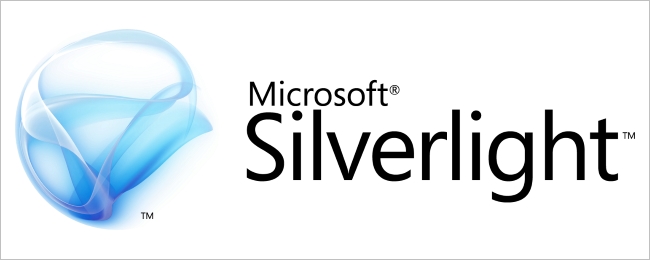Цхроме више не подржава ниједан додатак, осимФласх, па чак и Фласх се неће покренути аутоматски ако му не дате дозволу. Међутим, Цхроме-ово ново понашање „кликни за играње“ мало се разликује од старог понашања.
Кликни за репродукцију сада је подразумевани, али ако сте га у било ком тренутку променили, мораћете да га поново омогућите са екрана поставки.
Омогућавање додатака за клик за репродукцију у Цхроме-у
Кликните на кључ поставки и одаберите ставку у менију с поставкама. Тада ћете морати да кликнете на везу за напредна подешавања.

Помичите се према доље док не видите одјељак о приватности, а затим кликните на гумб Поставке садржаја.
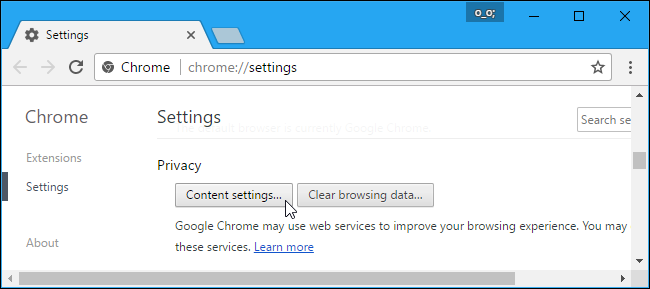
Померите се према доле до дела „Фласх“. Изаберите „Прво питајте пре него што дозволите веб локацијама да покрену Фласх (препоручено)“ и Цхроме ће вам требати изричито одобрење пре него што веб локација може да покрене садржај Фласх додатка.
Такође можете изабрати „Блокирај веб локације сапокретање Фласх “опције. То би блокирало сваку веб локацију да покреће Фласх, а Цхроме вас чак неће тражити да омогућите Фласх када посетите веб страницу која то покушава да користи. Међутим, и даље можете да кликнете на мени дозвола за веб локацију - што смо навели у наставку - да бисте веб локацији дали дозволу за покретање Фласх-а. Коју год опцију да одаберете за појединачно веб место, надјачаће главну опцију коју одаберете овде.

Управљање дозволама за кликање за репродукцију
Када посетите веб локацију која користи Фласх садржај, сада ћете видети сиву, празну икону додатка на којој треба да буде Фласх садржај. Кликните на њу и можете изабрати да омогућите Фласх садржај на тој веб локацији.

Након што искористите ову функцију кликни за репродукцију и веб локацији дате дозволу за покретање Фласх садржаја, он ће моћи аутоматски репродуковати Фласх садржај када га будете посетили у будућности.
Међутим, можете управљати веб локацијамадозволу за покретање Фласх садржаја и који морају да користе клик-то-плаи. Док прегледате веб локацију, можете да кликнете икону „и“ на левој страни Цхроме-ове адресне траке да бисте видели дозволе веб локације. У одељку „Фласх“ можете да изаберете да ли веб локација треба да вас пита за дозволу за покретање Фласх-а или да ли желите да увек дозволите или увек блокирате Фласх на тој веб локацији.
Запамтите, ако сте поставили веб локацију на „Питај“ изатим му дозволите да једном покрене Фласх, Цхроме ће дозволу веб локације променити у „Дозволи“ и увек ће бити дозвољено покретање Фласх садржаја све док поново не промените ово подешавање.

Такође можете да управљате списком веб локација које иматедозволу за покретање Фласх садржаја са странице Подешавања. Идите у мени> Подешавања> Прикажи напредна подешавања> Подешавања садржаја. У одељку „Фласх“ кликните на „Манаге изузеци“.

Видећете листу веб локација које сте или билодобио дозволу за покретање Фласх-а или спречен да покрене Фласх. Да бисте опозвали Фласх дозволе са веб локације и вратили га да кликне на режим репродукције, кликните дугме „к“ да бисте веб локацију избрисали са ове листе или променили њено понашање назад у „Питај“ помоћу падајућег оквира.
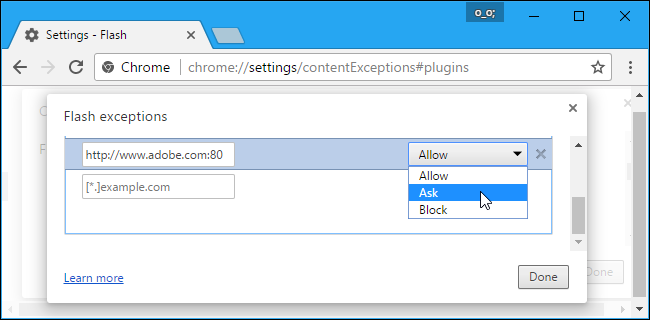
Нажалост, изгледа да их више неманачин да се веб локације „увек питају“ за репродукцију Фласх садржаја. Међутим, ако сте веб локацији дали дозволу за покретање Фласх садржаја и желите да вратите понашање клика за репродукцију, лако можете опозвати Фласх дозволу веб локације из адресне траке прегледача.